🪪 前置準備:確認家長與學生帳戶關係 #
建立合併發票前,必須確認「家長帳戶」與「學生帳戶」正確關聯。
操作步驟: #
- 登入 Flowclass 後台。
- 從左側功能列點擊 「學生管理中心」。
- 在頁面中檢視學生清單。
- 確認是否有清楚標示:
- 藍色「家長」標籤(表示該帳戶為家長)。
- 藍色「學生」標籤(表示該帳戶隸屬該家長)。
- 若未自動分組(例如家長與學生電話不同),請依照 👉 《建立家庭群組》教學 進行手動設定。
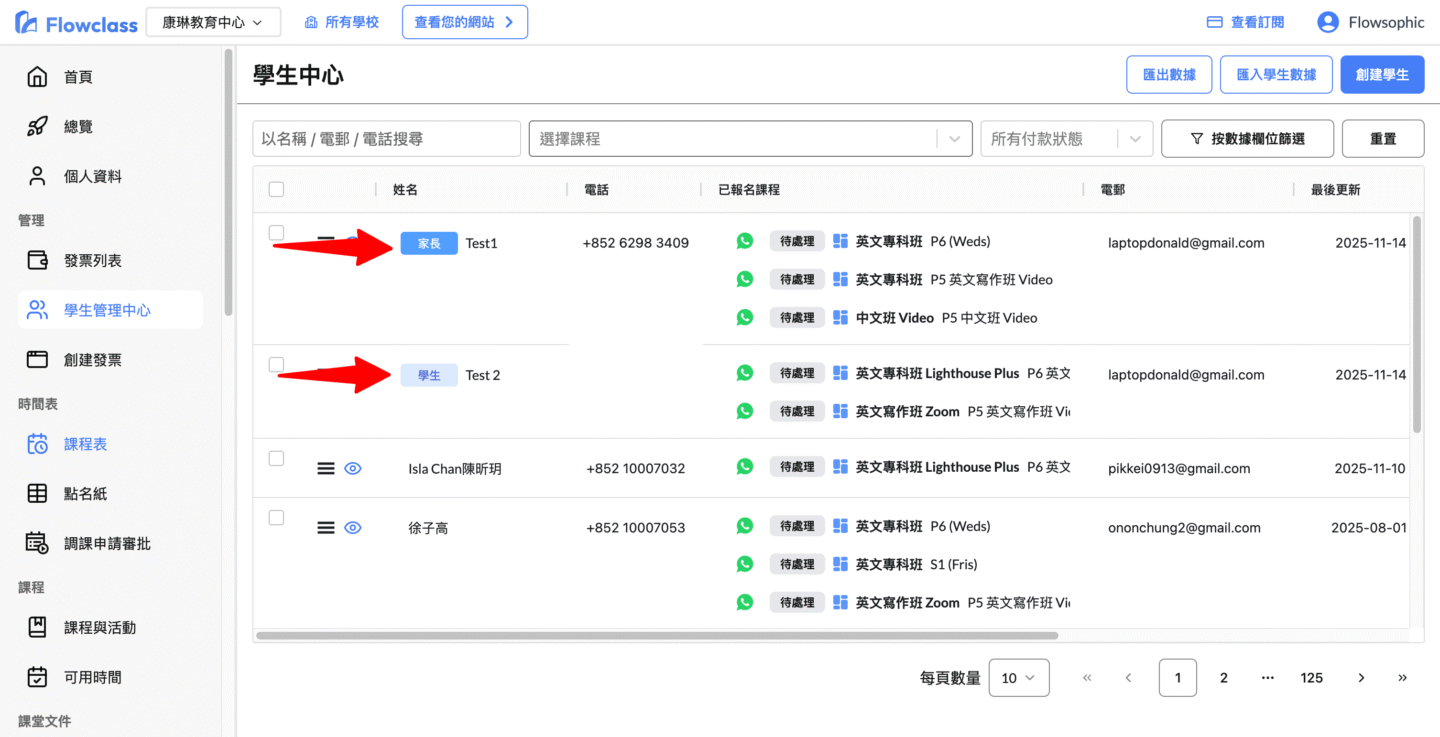
🧭 第一步:選取家長與學生建立發票 #
操作步驟: #
- 在「學生管理中心」中,勾選要一同開立發票的帳戶。
- 點擊學生姓名左邊的勾選框,選擇:
- 家長帳戶(例如:Test1)
- 學生帳戶(例如:Test2)
- 點擊學生姓名左邊的勾選框,選擇:
- 被選中的列會變為淺藍色背景。
- 勾選完成後,點擊右上方藍色按鈕 「創建發票」。
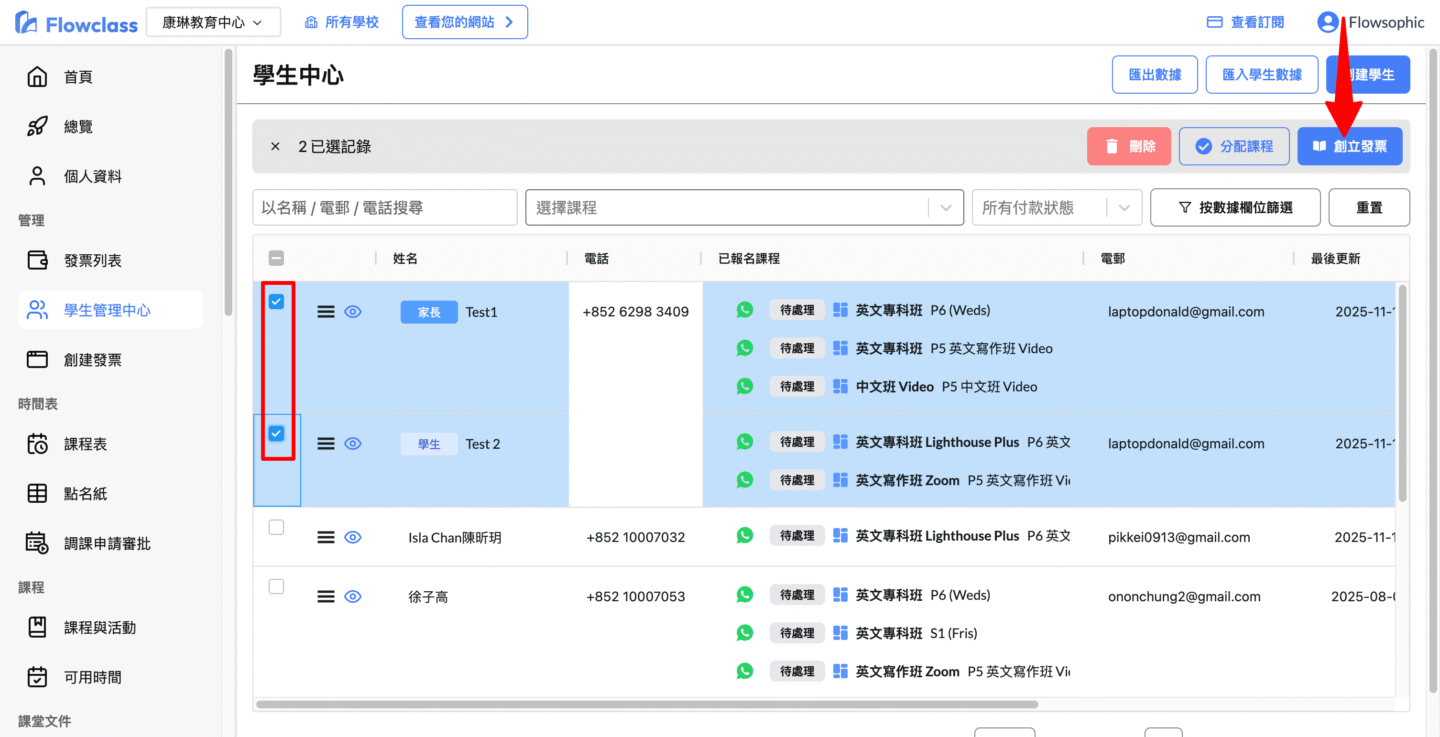
📄 第二步:選擇發票類型 #
操作步驟: #
- 系統會自動導向「創建發票」頁面。
- 點擊頂部的標籤 「單獨發票」(確保發票是一張合併家庭帳單,非為每人各開)。
- 左側會顯示已選學生清單,右側則可分配課程。
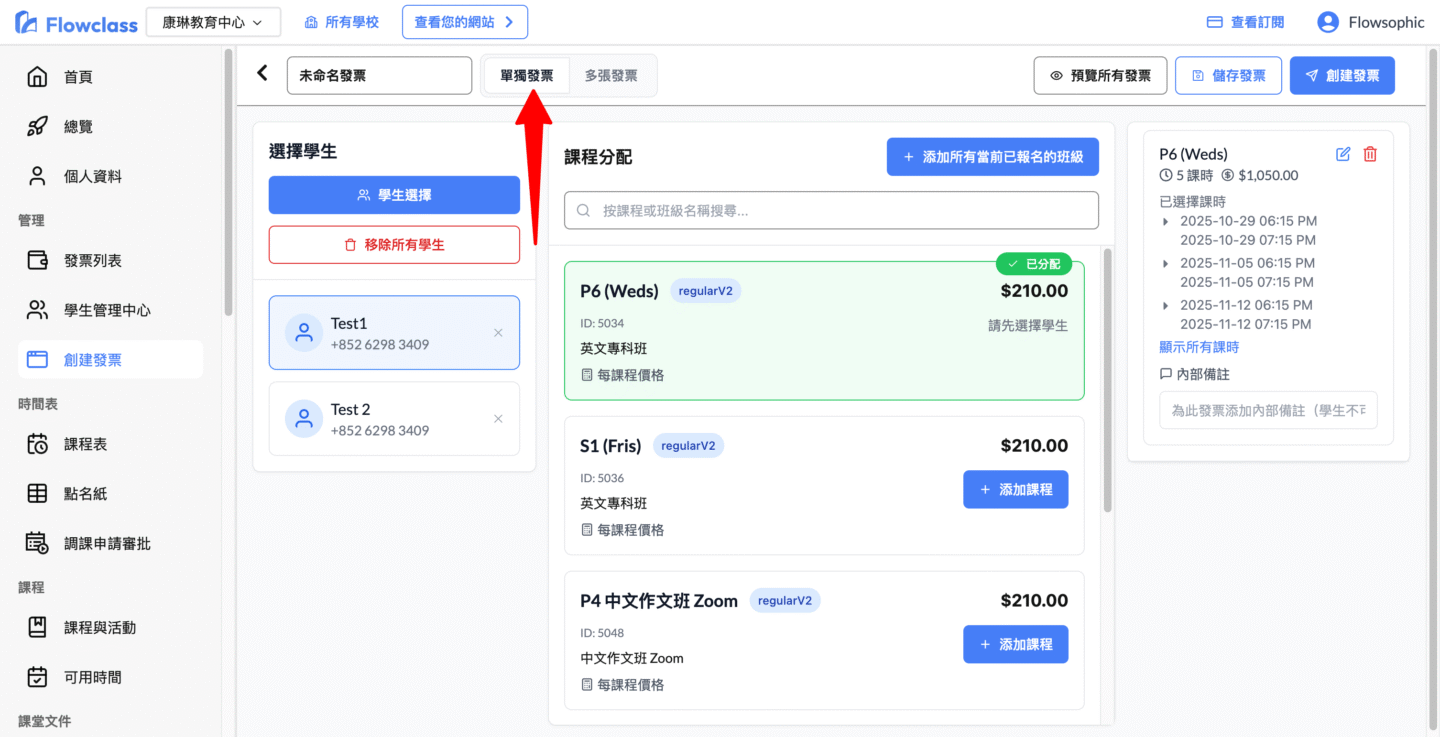
📘 第三步:將課程加到發票中 #
操作步驟: #
- 在右側「課程分配」區域中找到需要加入的班別。
- 可使用搜尋框輸入課程名稱或班級名稱(例如:英文專科班 P6)。
- 點擊 「+ 添加課程」 將該班別加進發票中。
- 若學生報讀多個課程,可重複此步驟。
- 點擊右上角 「預覽所有發票」 檢查課程清單。
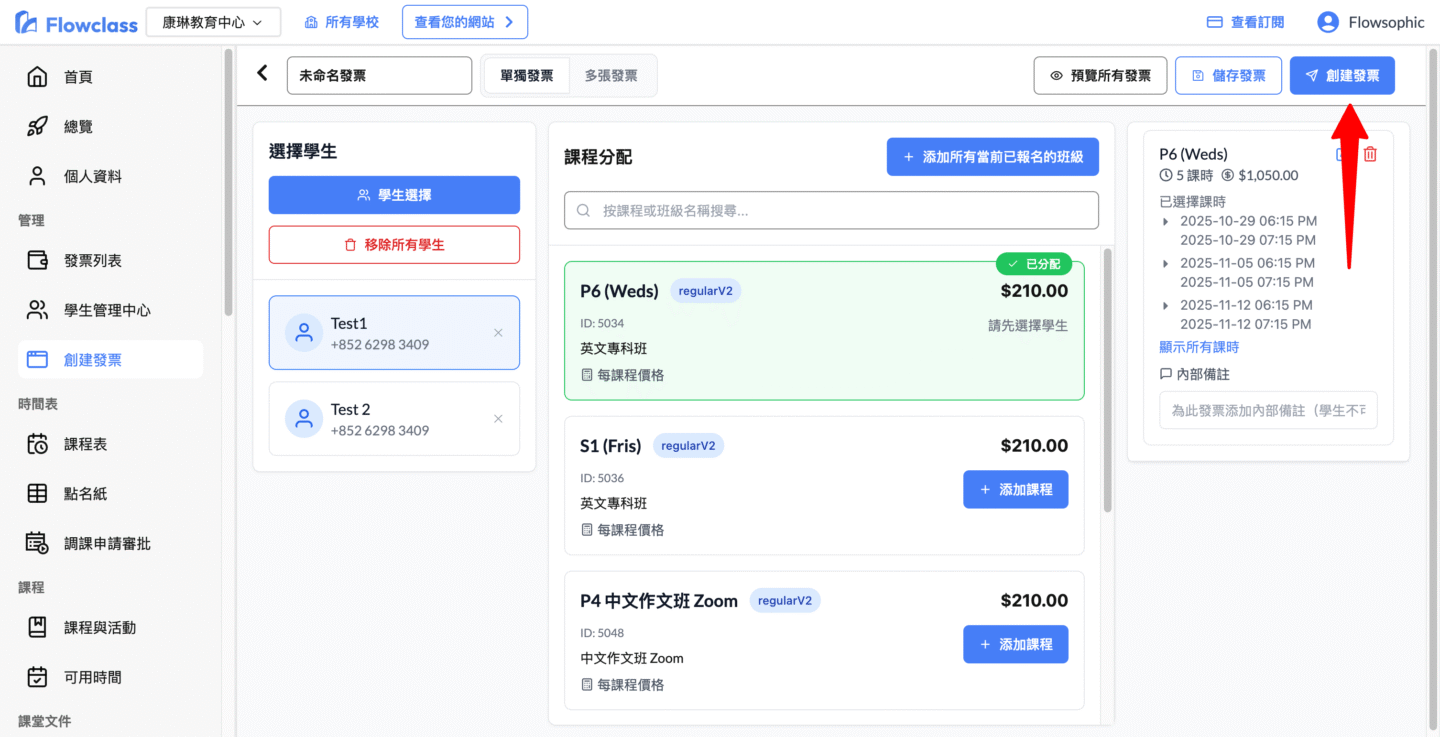
💰 第四步:檢查折扣與費用 #
操作步驟: #
- 點擊右上角 「創建發票」 進入檢查頁面。
- 當課程符合優惠資格(例如購買三個課程享 12% 折扣),系統會自動顯示折扣資訊。
- 可手動點擊「適用」來套用折扣。
- 如需增加費用或扣除費用,可點擊「添加費用」或「扣除費用」。
- 完成後點擊右下角 「下一步」。
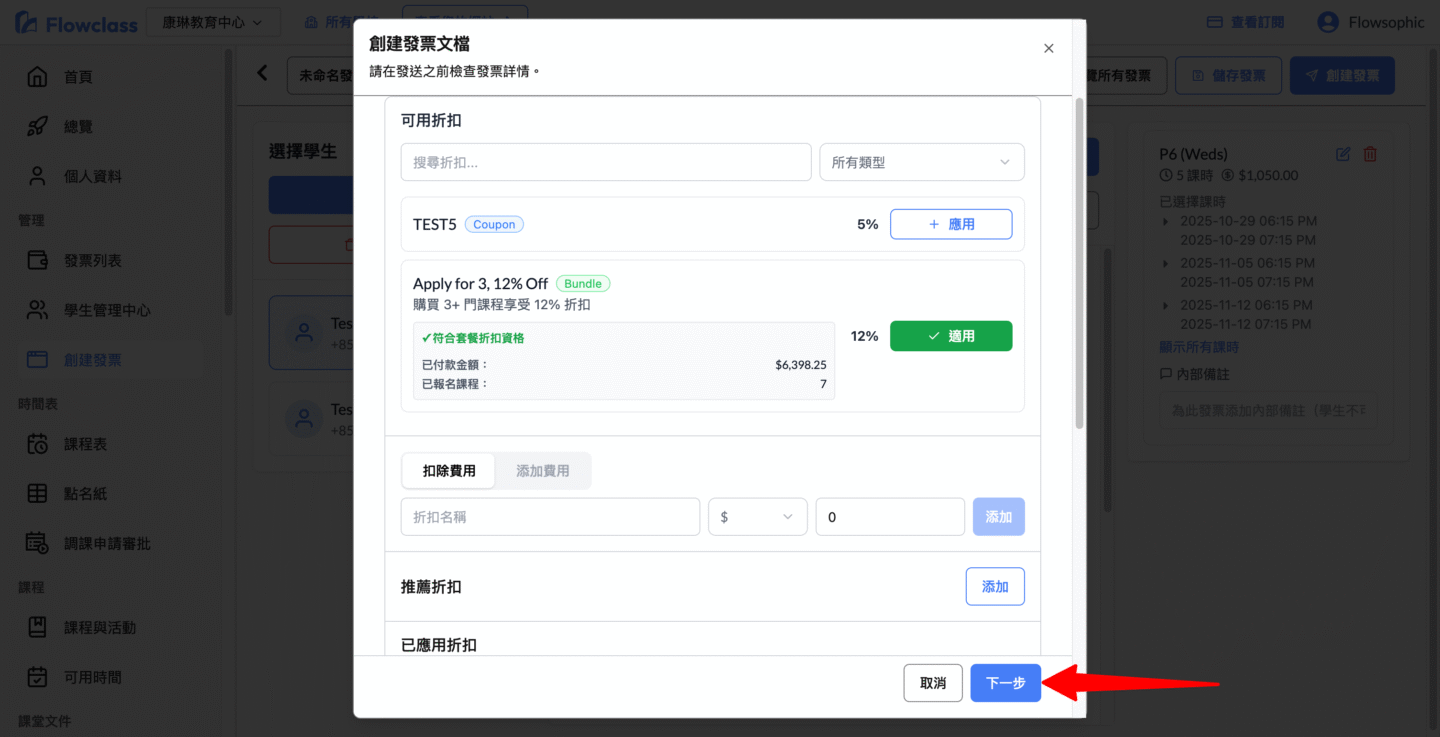
📬 第五步:選擇通知方式與收件人 #
操作步驟: #
- 進入「發送通知」畫面後,啟用下列通知方式:
- Email 通知
- WhatsApp 通知
- 系統會自動將所屬「家長帳戶」標示於上方,並將其設定為主要收件人。
- 點擊 「發送到家長:Test1」(如圖例)。
- 確認家長名稱、電話及電郵正確。
- 點擊右下角 「下一步」。
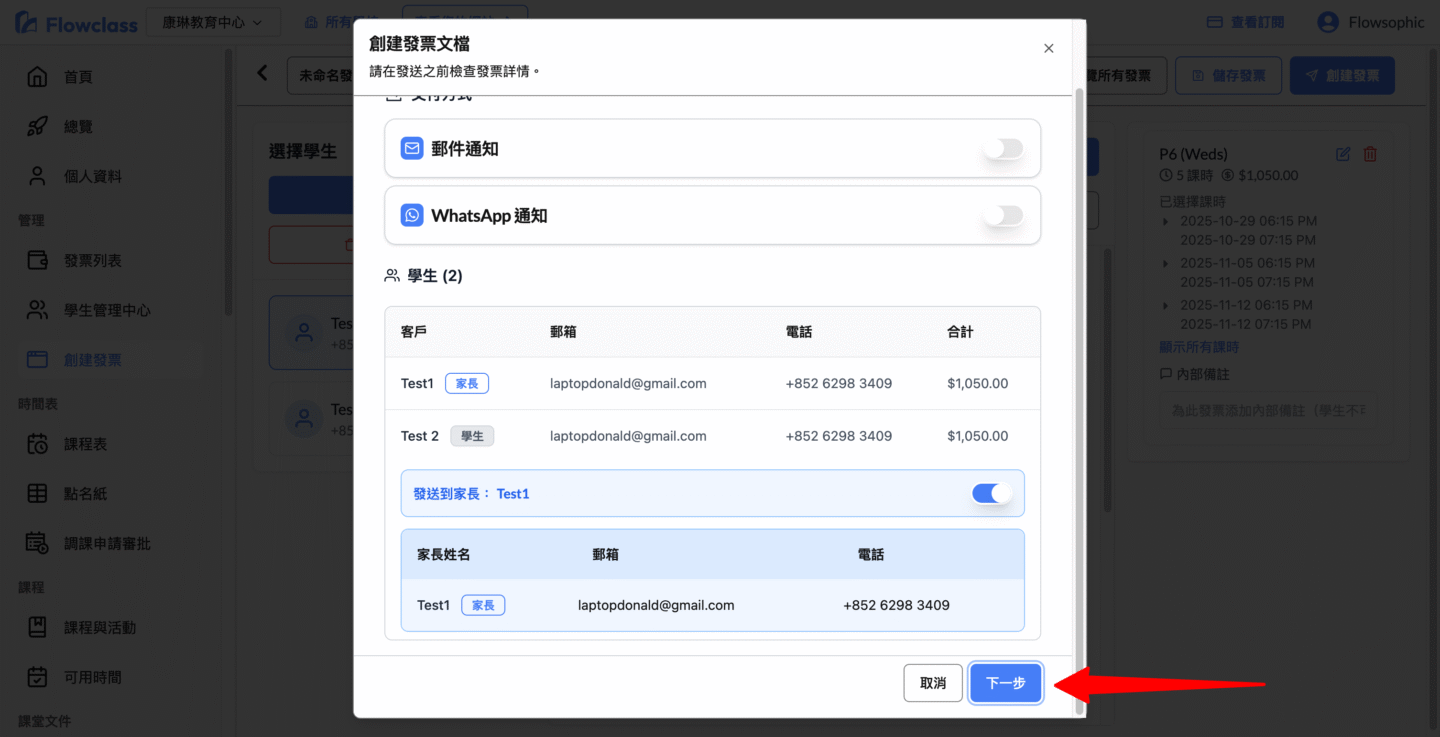
✅ 第六步:完成建立發票 #
操作步驟: #
- 當顯示「全部完成!」畫面時,代表發票已成功建立。
- 畫面將顯示:
- 家長姓名(如:Test1)
- 聯絡方式(電郵、電話)
- 合併金額總數(如:$2,100.00)
- 此發票同時包含家長名下所有學生的課程費用。
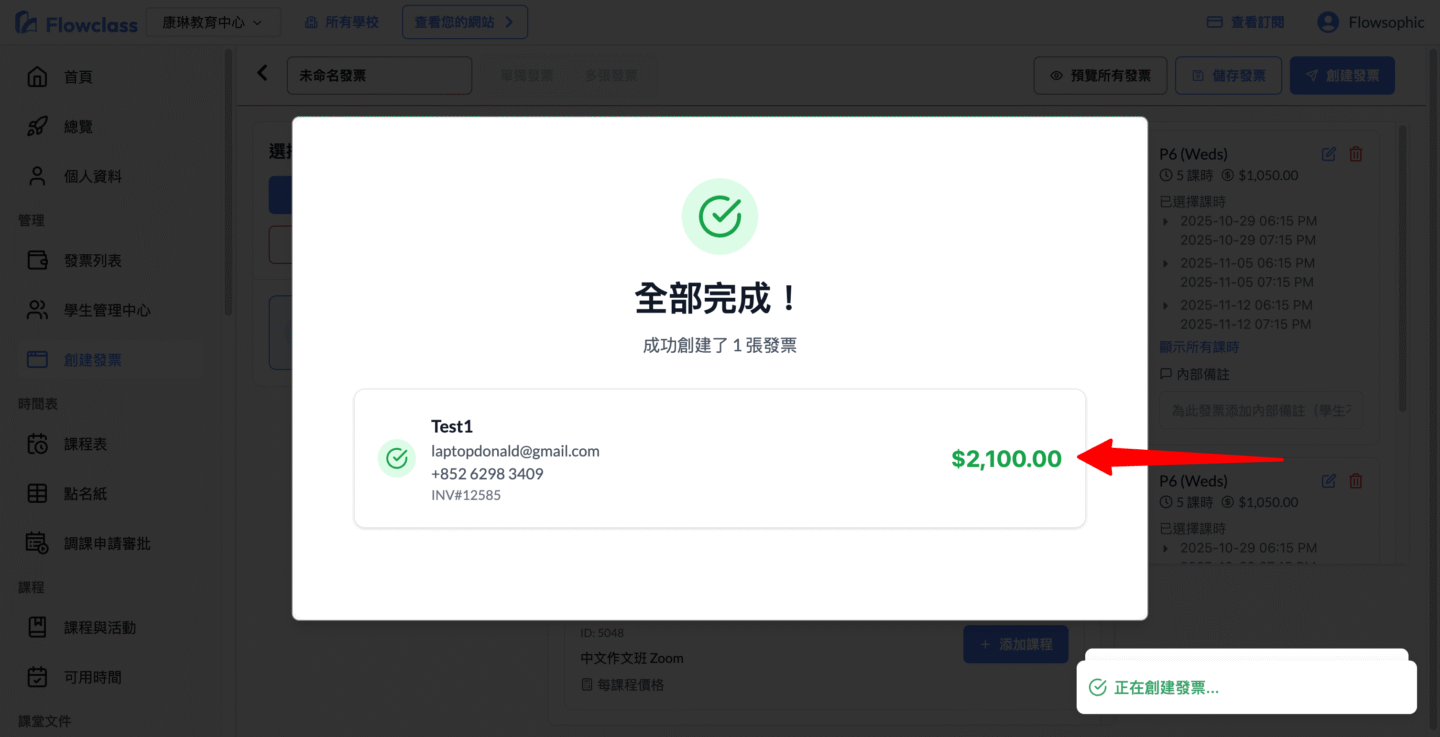
🧾 第七步:檢視已建立的發票 #
操作步驟: #
- 返回左側功能列 → 點擊 「發票列表」。
- 在清單中搜尋剛建立的發票。
- 點擊該發票,即可展開查看明細:
- 顯示各課程名稱(例如:英文專科班 P6 (Weds))
- 每次課堂日期與時間列表(60 分鐘課程等)
- 如需修改或刪除課堂,可使用右方「更改」與「刪除」按鈕。
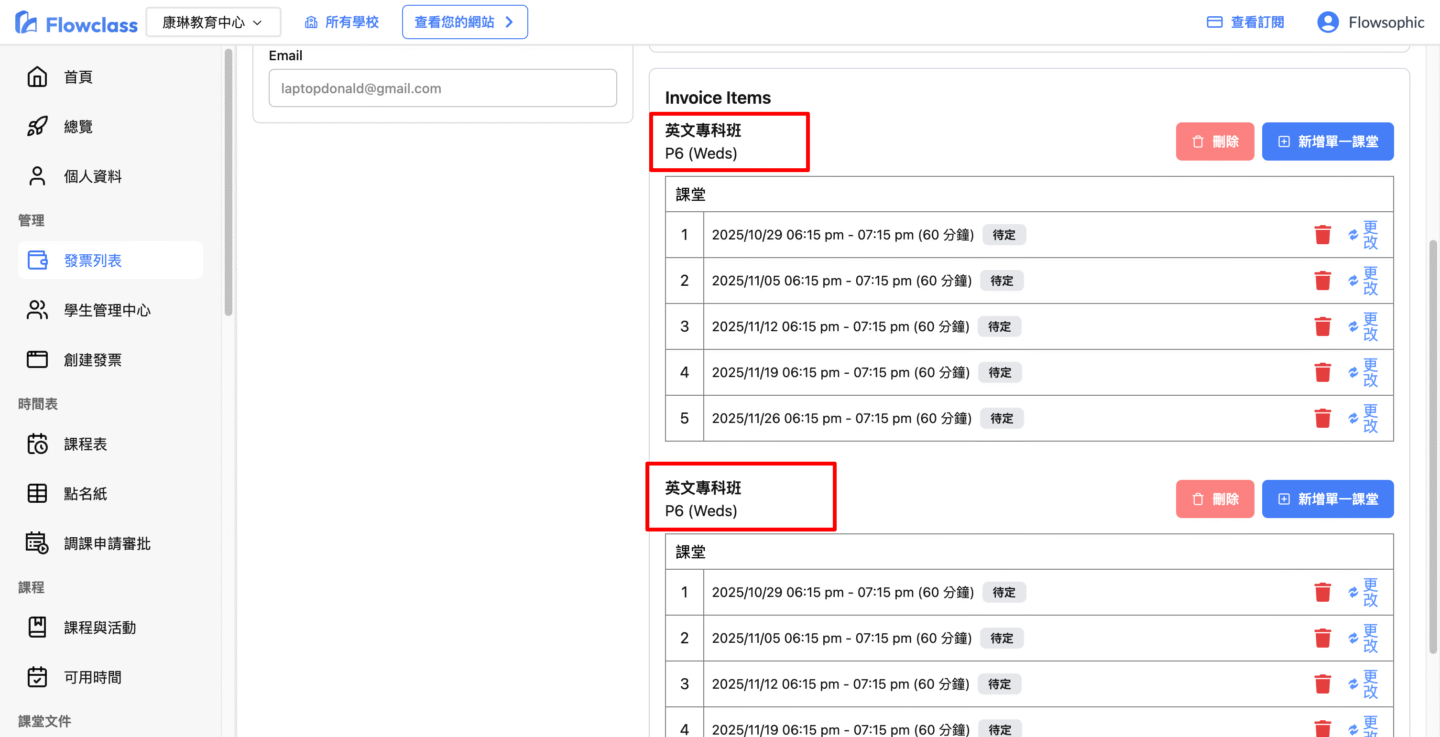
💡 小提醒與最佳實務 #
- 💬 先確認家庭群組:
若家長與學生電話不同,必須先建立群組。請依 👉 《建立家庭群組》教學 操作。 - 💳 發票可一次整合多名學生的學費,家長將收到合併帳單,方便統一付款。
- 🔔 建議於開課前建立發票,確保家長能提前收到繳費通知。
- 🧾 發票狀態會自動更新,管理員可在「發票列表」中查看付款、核對、或重新發送。
📝 完成啦!
透過此教學,你已學會:
- 建立家長–學生關聯
- 同步選擇多位學生
- 建立一張合併發票
- 檢視與管理發票紀錄
📘 更多教學請見 Flowclass 官方教學中心。




